Arduino UNO R4 - Ultraschallsensor - OLED
In diesem Leitfaden lernen wir, wie man die Entfernung mit einem Ultraschallsensor misst und sie auf einem OLED-Display anzeigt.
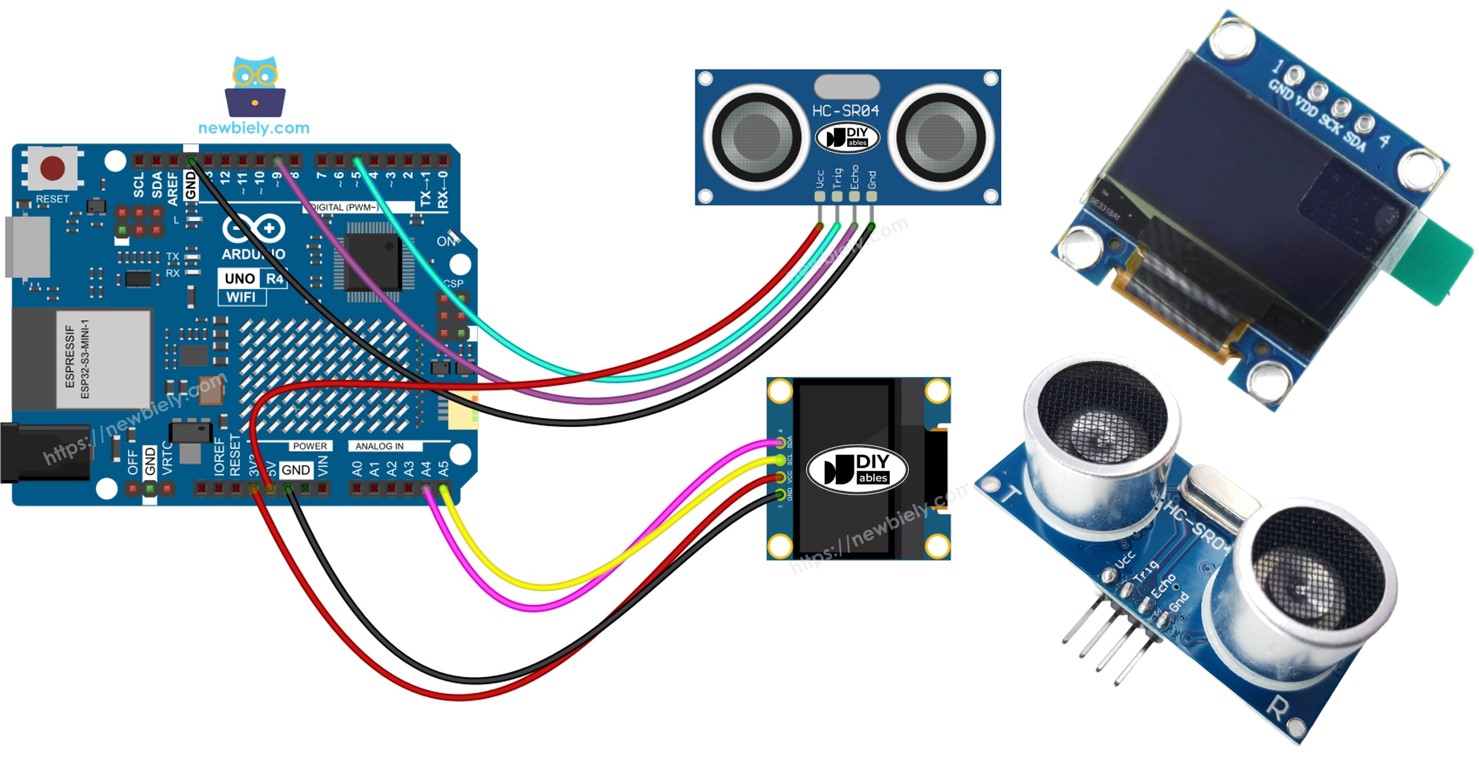
Erforderliche Hardware
Oder Sie können die folgenden Kits kaufen:
| 1 | × | DIYables STEM V4 IoT Starter-Kit (Arduino enthalten) | |
| 1 | × | DIYables Sensor-Kit (30 Sensoren/Displays) | |
| 1 | × | DIYables Sensor-Kit (18 Sensoren/Displays) |
Über OLED und Ultraschallsensor
Lerne in diesen Tutorials mehr über OLED-Displays und Ultraschallsensoren (Pinbelegung, Funktionen, Programmierung):
- Arduino UNO R4 - OLED tutorial
- Arduino UNO R4 - Ultrasonic Sensor tutorial
Verdrahtungsdiagramm
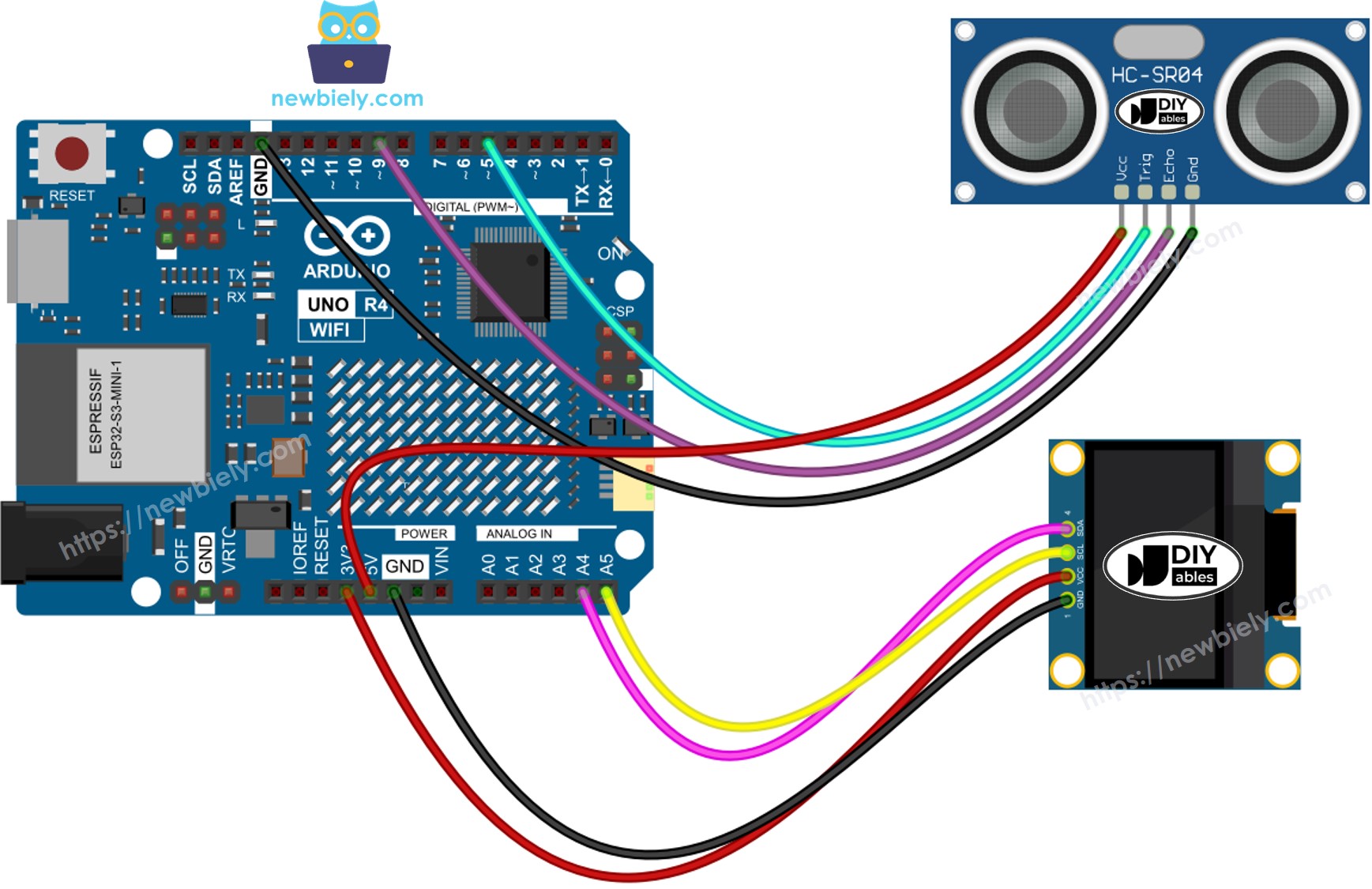
Dieses Bild wurde mit Fritzing erstellt. Klicken Sie, um das Bild zu vergrößern.
Siehe Der beste Weg, den Arduino Uno R4 und andere Komponenten mit Strom zu versorgen.
Arduino UNO R4 Code - Ultraschallsensor - OLED
Schnelle Schritte
Folgen Sie diesen Anweisungen Schritt für Schritt:
- Wenn dies das erste Mal ist, dass Sie den Arduino Uno R4 WiFi/Minima verwenden, lesen Sie die Anleitung zur Einrichtung der Umgebung für Arduino Uno R4 WiFi/Minima in der Arduino-IDE (BASE_URL/tutorials/arduino-uno-r4/arduino-uno-r4-software-installation).
- Verbinden Sie das Arduino Uno R4-Board gemäß dem bereitgestellten Diagramm mit dem Ultraschallsensor und dem OLED-Display.
- Verbinden Sie das Arduino Uno R4-Board über ein USB-Kabel mit Ihrem Computer.
- Starten Sie die Arduino-IDE auf Ihrem Computer.
- Wählen Sie das passende Arduino Uno R4-Board aus (z. B. Arduino Uno R4 WiFi) und den COM-Port.
- Klicken Sie auf das Bibliotheken-Symbol, das sich auf der linken Seite der Arduino-IDE befindet.
- Geben Sie “SSD1306” in das Suchfeld ein, und suchen Sie nach der von Adafruit erstellten SSD1306-Bibliothek.
- Drücken Sie den Installieren-Button, um die Bibliothek hinzuzufügen.
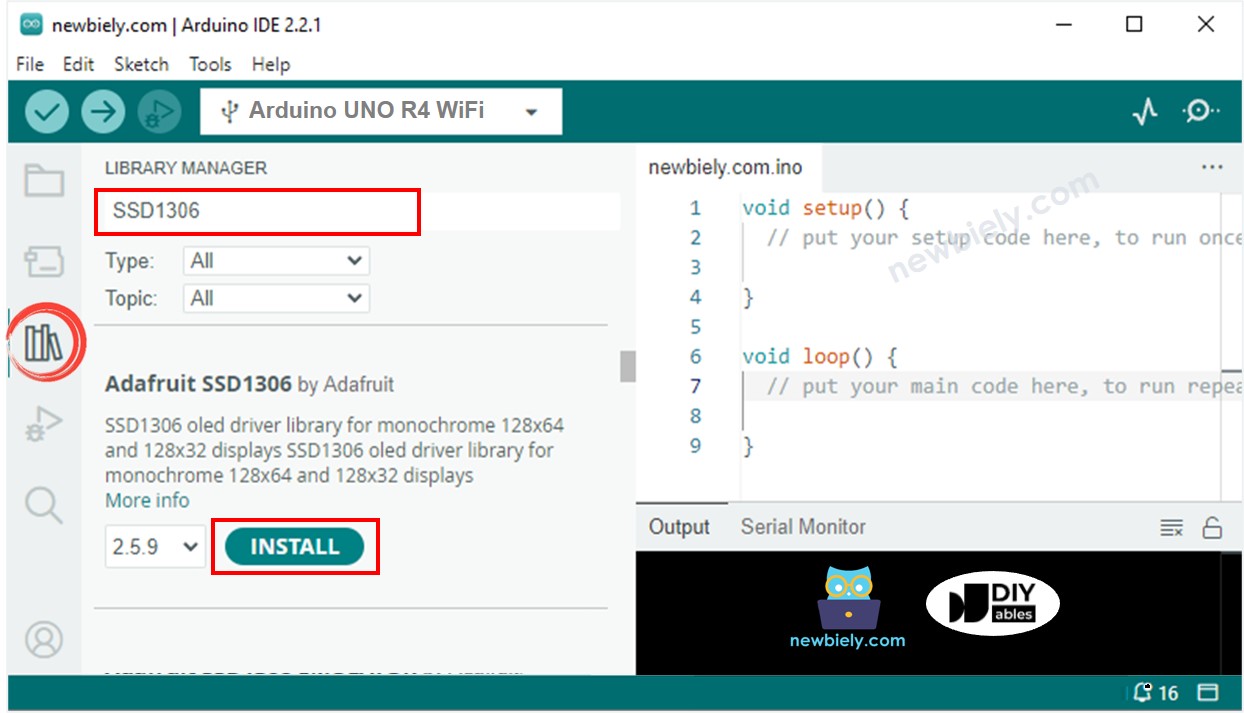
- Sie müssen zusätzliche Bibliotheksabhängigkeiten installieren.
- Klicken Sie auf die Schaltfläche Alle installieren, um alle erforderlichen Bibliotheken zu installieren.
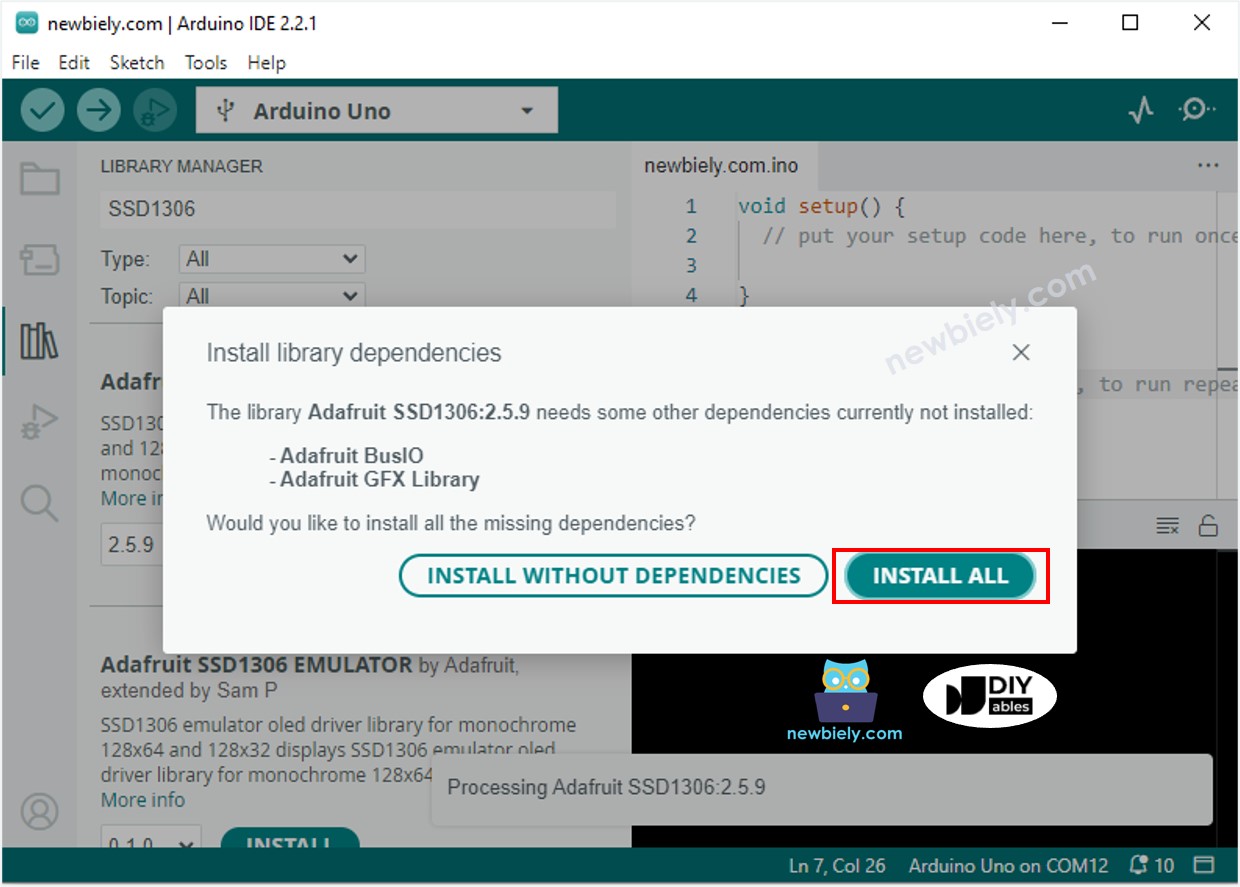
- Kopieren Sie den Code und öffnen Sie ihn in der Arduino IDE
- Drücken Sie den Upload-Button in der Arduino IDE, um den Code auf den Arduino UNO R4 zu übertragen
- Winken Sie Ihre Hand vor dem Sensor
- Prüfen Sie das Ergebnis auf dem OLED-Display und dem Serial Monitor
※ Notiz:
Der Code zentriert den Text sowohl horizontal als auch vertikal auf dem OLED-Display. Für weitere Details siehe den Leitfaden, wie man Text auf dem OLED-Display zentriert, unter How to vertical/horizontal center on OLED.
Video Tutorial
Wir erwägen die Erstellung von Video-Tutorials. Wenn Sie Video-Tutorials für wichtig halten, abonnieren Sie bitte unseren YouTube-Kanal , um uns zu motivieren, die Videos zu erstellen.
